Creazione manuale di un'azione: procedura generale
Questa sezione descrive come creare un file di configurazione per la definizione di un'azione.
File di configurazione per le azioni
I file di configurazione contenenti le definizioni delle azioni devono rispondere ai seguenti requisiti:
-
Il nome del file deve avere il formato nome.dt
-
I file devono trovarsi nel percorso di ricerca del database (per le azioni e i tipi di dati). Il percorso di ricerca predefinito comprende le directory seguenti:
Azioni personali: DirectoryIniziale/.dt/types
Azioni di sistema: /etc/dt/appconfig/types/lingua
Azioni predefinite: /usr/dt/appconfig/types/lingua. Questa directory non dovrebbe essere utilizzata.
Per informazioni su come modificare il percorso di ricerca delle azioni e dei tipi di dati, vedere Impostazione del valore di un percorso di ricerca.
Creare un'azione manualmente
-
Aprire un file del database o crearne uno nuovo.
Vedere la sezione File di configurazione per le azioni.
-
Creare la definizione dell'azione usando la sintassi:
ACTION nome_azione { TYPE tipo_azione campo_azione … }dove:
nome_azione: è il nome usato per eseguire l'azione
tipo_azione: può essere COMMAND (il tipo predefinito), MAP o TT_MSG
campo_azione: è uno dei campi necessari o opzionali per il tipo di azione specificato. Tutti i campi sono formati da una parola chiave e da un valore.
In questo modulo sono descritti molti dei campi usati per la definizione delle azioni. Per maggiori informazioni, vedere la pagina man dtactionfile(4).
-
Salvare il file.
-
Se si desidera associare all'icona dell'azione un'immagine che la identifichi in modo specifico, creare le icone appropriate. Le posizioni predefinite per le icone sono le seguenti:
-
Icone personali: DirectoryIniziale/.dt/icons
-
Icone di sistema: /etc/dt/appconfig/icons/lingua. La lingua predefinita è l'inglese (C).
Per maggiori informazioni, vedere Scelta dell'icona da utilizzare per un'azione.
-
-
Fare doppio clic su “Ricarica azioni” nel gruppo Strumenti_desktop.
-
Creare un file per l'azione. Questo file creerà un'icona per la rappresentazione dell'azione nella Gestione di file e nella Gestione di applicazioni. (Se l'azione produce l'avvio dell'applicazione, l'icona verrà detta icona dell'applicazione.)
Per creare il file dell'azione, creare un file eseguibile il cui nome coincida con il nome_azione. Il file potrà essere creato in qualunque directory per la quale si possieda l'autorizzazione di scrittura. Si potrà creare qualsiasi numero di file dell'azione.
Esempio di creazione di un'azione COMMAND
La procedura seguente crea un'azione personale che avvia un'applicazione fax sul sistema remoto ServerAppA. Il comando per l'avvio dell'applicazione fax è:
/usr/fax/bin/componifax [nomefile]
-
Creare il file DirectoryIniziale/.dt/types/Fax.dt.
-
Inserire nel file la seguente definizione dell'azione:
ACTION ComponiFax { TYPE COMMAND ICON fax WINDOW_TYPE NO_STDIO EXEC_STRING /usr/fax/bin/componifax -c %Arg_1% EXEC_HOST ServerAppA DESCRIPTION Esegue il programma di composizione fax}
I campi WINDOW_TYPE e EXEC_STRING descrivono il comportamento dell'azione.
WINDOW_TYPE: la parola chiave NO_STDIO specifica che l'azione non deve essere eseguita in una finestra di emulazione di terminale.
Vedere Indicazione del supporto di finestre per l'azione.
EXEC_STRING: la sintassi %Arg_1% accetta un file come argomento. Facendo doppio clic sull'icona dell'azione, verrà aperta una finestra vuota per la composizione dei fax.
Vedere Creazione di una stringa di esecuzione per un'azione COMMAND.
-
Salvare il file.
-
Usare l'Editor delle icone per creare i file grafici seguenti in DirectoryIniziale/.dt/icons:
-
fax.m.pm, con dimensione 32 x 32 pixel
-
fax.t.pm, con dimensione 16 x 16 pixel
-
-
Fare doppio clic su “Ricarica azioni” nel gruppo Strumenti_desktop.
-
Creare un file eseguibile di nome ComponiFax in una directory per la quale si possieda l'autorizzazione di scrittura (ad esempio, nella directory iniziale).
Esempio di creazione di un'azione MAP
Si supponga che i file da inviare via fax vengano in genere creati con l'Editor di testo e contengano il tipo di dati TEXTFILE (con nome *.txt).
Questa procedura aggiunge un'opzione “Fax” al menu Selezione associato al tipo di dati.
-
Aprire il file DirectoryIniziale/.dt/types/Fax.dt creato nell'esempio precedente.
-
Aggiungere al file la seguente definizione dell'azione di mappatura:
ACTION Fax { ARG_TYPE TEXTFILE TYPE MAP MAP_ACTION ComponiFax } -
Salvare il file.
-
Copiare la definizione degli attributi per il tipo di dati TEXTFILE da /usr/dt/appconfig/types/lingua/dtpad.dt nel nuovo file DirectoryIniziale/.dt/types/textfile.dt. Aggiungere l'azione Fax al campo ACTIONS.
DATA_ATTRIBUTES TEXTFILE { ACTIONS Open,Print,Fax ICON Dtpenpd … } -
Salvare il file.
-
Aprire la Gestione di applicazioni e fare doppio clic su “Ricarica azioni” nel gruppo Strumenti_desktop.
Ricaricare il database delle azioni e dei tipi di dati
Perché la definizioni delle azioni nuove o modificate abbiano effetto, è necessario che il desktop rilegga il database.
Aprire il gruppo Strumenti_desktop e fare doppio clic su “Ricarica azioni”.
-
Effettua il login
-
Riavvia la Gestione dello spazio di lavoro
-
Salva un'azione nella finestra di Crea azione scegliendo Salva dal menu File
Oppure, eseguire il comando:
dtaction ReloadActions
ReloadActions è il nome dell'azione rappresentata dall'icona “Ricarica azioni”.
Il database delle azioni viene riletto anche quando l'utente:
Creazione del file (icona) dell'azione
Si definisce file dell'azione il file creato per fornire una rappresentazione visiva dell'azione nella Gestione di file o nella Gestione di applicazioni.
Figura 12–1 File (icone) delle azioni nella Gestione di applicazioni
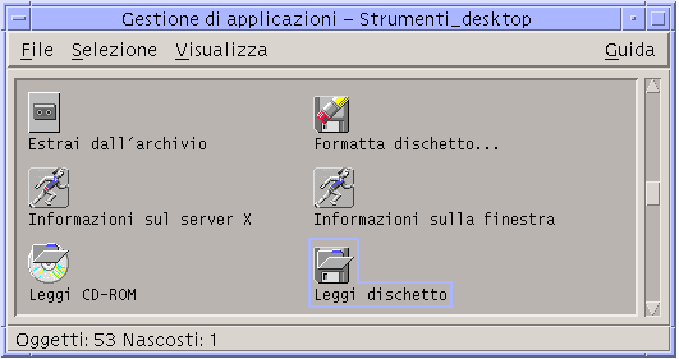
Poiché l'icona di questo file rappresenta un'azione, essa viene detta anche icona dell'azione. Se l'azione produce l'avvio di un'applicazione, la stessa icona può essere chiamata icona dell'applicazione.
Facendo doppio clic sull'icona viene eseguita l'azione rappresentata. L'icona dell'azione può fungere anche da area di rilascio.
Creare il file (l'icona) dell'azione
Ad esempio, se la definizione dell'azione fosse la seguente:
ACTION App_preferita
{
EXEC_STRING Mfa -file %Arg_1%
DESCRIPTION Esegue App_preferita
ICON IconaAP
}
il file dell'azione sarà un file eseguibile di nome App_preferita. Nella Gestione di file e nella Gestione di applicazioni, il file App_preferita userà l'immagine dell'icona IconaAP.dimensione.tipo. Facendo doppio clic sull'icona di App_preferita verrà eseguita la stringa di esecuzione dell'azione, e il testo della guida relativo all'icona sarà il contenuto del campo DESCRIPTION (“Esegue App_preferita”).
Etichette delle azioni
Se la definizione dell'azione include il campo LABEL, il file dell'azione comparirà nella Gestione di file e nella Gestione di applicazioni con l'etichetta specificata da questo campo anziché con il nome effettivo del file (nome_azione). Ad esempio, se la definizione dell'azione contiene quanto segue:
ACTION App_preferita
{
LABEL Applicazione preferita
…
}
l'icona dell'azione comparirà con l'etichetta “Applicazione preferita”.
Scelta dell'icona da utilizzare per un'azione
Usare il campo ICON per specificare l'icona da utilizzare nella Gestione di file e nella Gestione di applicazioni per rappresentare l'azione.
Se non viene specificata alcuna icona, il sistema userà l'immagine predefinita per i file delle azioni, /usr/dt/appconfig/icons/lingua/Dtactn.*.
Figura 12–2 Icona predefinita per le azioni
L'icona predefinita per le azioni può essere modificata usando la risorsa:
*actionIcon: file_icona
dove file_icona può essere un nome base o un percorso assoluto.
Il valore del campo ICON può essere:
-
Il nome base di un file
Con il termine nome base si intende il nome del file contenente l'immagine dell'icona esclusi i suffissi per la dimensione (m e t) e per il tipo di immagine (bm e pm). Ad esempio, per i file IconaGiochi.m.pm e IconaGiochi.t.pm il nome base sarà IconaGiochi.
Se si utilizza il nome base, i file delle icone devono trovarsi in directory incluse nel percorso di ricerca delle icone:
-
Per le icone personali: DirectoryIniziale/.dt/icons
-
Per le icone di sistema: /etc/dt/appconfig/icons/lingua
-
-
Il percorso assoluto del file dell'icona, incluso il nome completo del file
L'uso del percorso assoluto è necessario solo se il file dell'icona non si trova in una directory del percorso di ricerca. Ad esempio, se il file IconaGiochi.m.pm si trova nella directory /doc/progetti, che non è inclusa nel percorso di ricerca delle icone, il valore del campo ICON dovrà essere /doc/progetti/IconaGiochi.m.pm.
La Tabella 12–1indica le dimensioni con cui creare le icone e i nomi da utilizzare per i rispettivi file.
|
Dimensioni in pixel |
Nome del file a mappa di bit |
Nome del file a mappa di pixel |
|---|---|---|
|
48 x 48 |
nome.l.bm |
nome.l.pm |
|
32 x 32 |
nome.m.bm |
nome.m.pm |
|
16 x 16 |
nome.t.bm |
nome.t.pm |
Modificare la definizione di un'azione esistente
È possibile modificare qualsiasi azione disponibile sul sistema, incluse le azioni predefinite.
Nota –
Prestare molta attenzione nel modificare il database delle azioni predefinite. Queste azioni sono state realizzate specificamente per le applicazioni del desktop.
-
Localizzare la definizione dell'azione da modificare.
Le directory predefinite per le definizioni delle azioni sono le seguenti:
-
Azioni predefinite: /usr/dt/appconfig/types/lingua
-
Azioni di sistema: /etc/dt/appconfig/types/lingua
-
Azioni personali: DirectoryIniziale/.dt/types
Il sistema in uso potrebbe usare altre directory. Per visualizzare un elenco delle directory utilizzate dal sistema per le azioni, eseguire il comando:
dtsearchpath -v
Il sistema in uso utilizza le directory elencate sotto DTDATABASESEARCHPATH.
-
-
Se necessario, copiare il testo della definizione dell'azione in un file nuovo o esistente in una delle directory seguenti:
-
Azioni di sistema: /etc/dt/appconfig/types/lingua
-
Azioni personali: DirectoryIniziale/.dt/types
Creare una copia delle azioni predefinite, evitando di modificare i file della directory /usr/dt/appconfig/types/lingua.
-
-
Modificare la definizione dell'azione.
-
Al termine, salvare il file.
-
Fare doppio clic su “Ricarica azioni” nel gruppo Strumenti_desktop.
Precedenza nelle definizioni delle azioni
Quando un utente richiama un'azione, il sistema ricerca nel database un'azione con un nome corrispondente. Se sono presenti più azioni con quel nome, il sistema utilizzerà determinate regole di precedenza per decidere quale utilizzare.
-
Se non specificato diversamente, la precedenza si basa sulla posizione (directory) in cui si trova la definizione. L'elenco seguente riporta l'ordine di precedenza utilizzato:
-
Azioni personali (DirectoryIniziale/.dt/types)
-
Azioni del sistema locale (/etc/dt/appconfig/types/lingua)
-
Azioni di un sistema remoto (nome_host:/etc/dt/appconfig/types/lingua). Gli host remoti su cui viene effettuata la ricerca sono quelli inclusi nel percorso di ricerca delle applicazioni.
-
Azioni predefinite (/usr/dt/appconfig/types/lingua)
-
-
All'interno di ogni directory, i file *.dt vengono letti in ordine alfabetico.
-
Le azioni limitate da ARG_CLASS, ARG_TYPE, ARG_MODE o ARG_COUNT hanno la precedenza sulle azioni non limitate. L'impostazione predefinita per questi quattro campi è *.
Quando vengono applicate due o più di queste limitazioni, l'ordine di precedenza è il seguente:
-
ARG_CLASS
-
ARG_TYPE
-
ARG_MODE
-
ARG_COUNT
Quando esistono due o più limitazioni di tipo ARG_COUNT, l'ordine di precedenza è il seguente:
-
Valore intero specifico n
-
<n
-
>n
-
*
Ad esempio, si considerino le seguenti parti della definizione dell'azione Modifica_Figure:
ACTION Modifica_Figure # Modifica_Figure-1 { ARG_TYPE XWD … }ACTION Modifica_Figure # Modifica_Figure-2 { ARG_COUNT 0 … }ACTION Modifica_Figure # Modifica_Figure-3 { ARG_TYPE * … }Facendo semplicemente doppio clic sull'icona dell'azione Modifica_Figure, senza specificare alcun argomento, verrà eseguito Modifica_Figure-2, perché ARG_COUNT 0 ha la precedenza. Specificando come argomento un file di tipo XWD verrà usato Modifica_Figure-1, poiché è specificato l'ARG_TYPE XWD. Specificando come argomento un file di qualsiasi altro tipo verrà eseguito Modifica_Figure-3.
-
- © 2010, Oracle Corporation and/or its affiliates
